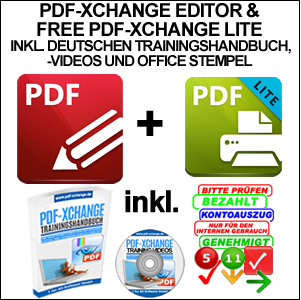
Die optische Zeichenerkennung (OCR) im PDF-XChange Editor analysiert bildbasierte Dokumente, erkennt Text und macht ihn selektier- und durchsuchbar.
Und so geht es…
Klicken Sie auf „Umwandeln/Text erkennen“ um diesen Vorgang einzuleiten.

Das Dialogfeld „Text erkennen“ wird geöffnet

Die Optionen für den Seitenbereich sind wie folgt:
- •Wählen Sie Alle zur OCR aller Seiten des Dokuments.
- Wählen Sie Aktuelle Seite, um nur die aktuelle Seite zu OCR zu verwenden.
- Verwenden Sie das Feld Seiten, um bestimmte Seiten des Dokuments zu bestimmen, auf denen der OCR-Vorgang ausgeführt werden soll.
Verwenden Sie die Option „Teilmenge“ um Alle Seiten, Nur ungerade Seiten oder Nur gerade Seiten auszuwählen.
Unter „Erkennung“ bestimmen die Sprache und Genauigkeit des OCR-Prozesses.
Die Erhöhung der Genauigkeit erhöht die Zeit, die der Prozess benötigt und umgekehrt.
Zusätzlich ist zu beachten, dass die Einstellung der Genauigkeit auf hoch zu einer ungewöhnlichen Ausgabe führen kann, wenn das Dokument auf dem die Operation ausgeführt wird, Unvollkommenheiten aufweist. Das liegt daran, dass die Software tiefer sucht und versucht, Unvollkommenheiten als Text zu erkennen.
Unter der Option „Ausgabe“ bestimmen Sie das Format der Ausgabeinformationen aus dem OCR-Prozess:
- Wählen Sie entweder „Inhalte erhalten Textebene hinzufügen oder Neues durchsuchbares PDF-Dokument erstellen
Unter Qualität bestimmen Sie die Auflösung des neuen PDF-Dokuments in dpi (dots per inch).
Wählen Sie die Option Automatisch Entzerren um Dokumente automatisch zu entzerren. Diese Funktion kann zum Beispiel Bilder, die schief aufgenommen oder gescannt wurden, ausrichtet.
Klicken Sie auf OK für die Texterkennung auszuführen.
